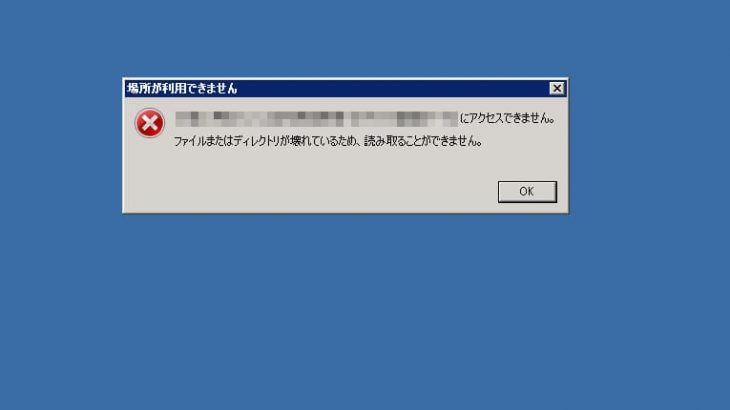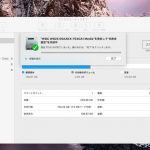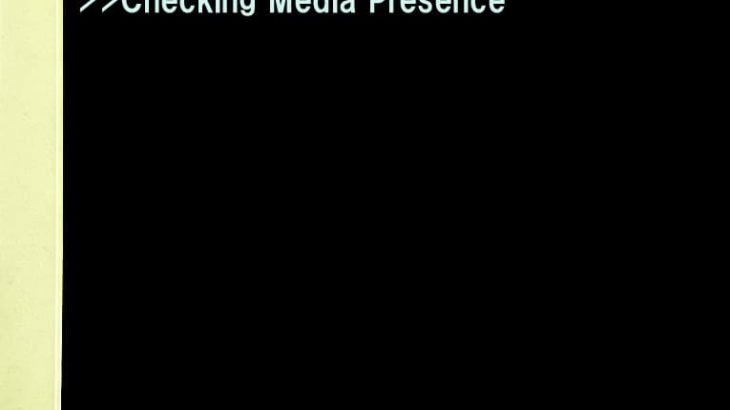パソコンを使用していると突然、「ファイルまたはディレクトリが壊れているため読み取ることができません。」とエラーが表示されることがあります。このエラーメッセージが表示された際には外付けHDD、SSD、USBメモリ、SDカードなど、パソコンに接続させて使用している機器が使えなくなることが大半で慌ててしまうことも多いものです。「ファイルまたはディレクトリが壊れているため読み取ることができません。」とエラーが表示された際には様々な原因が考えられ、データを失いたくない方は慎重な対応が求められるものです。この記事では、「ファイルまたはディレクトリが壊れているため読み取ることができません」と表示される原因や対処方法を詳しく解説していきます。
「ファイルまたはディレクトリが壊れているため読み取ることができません」とは?

エラーメッセージの1つ、「ファイルまたはディレクトリが壊れているため読み取ることができません。」は、ファイルシステムや記録媒体に問題が発生していることを示しているものです。具体的には、ファイルやディレクトリの構造に問題が生じており、正しく読み取ることができない状態となります。
※記録媒体は外付けHDD、SSD、USBメモリ、SDカード、CFカードなどパソコンに接続して使用する機器が含まれます。
「ファイルまたはディレクトリが壊れているため読み取ることができません」と表示される原因
「ファイルまたはディレクトリが壊れているため、読み取ることができません。」とエラーが表示される主な原因を紹介します。
- ファイルシステムの破損
- 機器の物理的な故障
- 接続不良
- ドライバーやファームウェアの問題
- ウィルスやマルウェアの感染
- 容量不足
1.ファイルシステムの破損
パソコンに接続した外付けHDD、SSD、USBメモリ、SDカード、CFカード内のファイルシステムが何らかの理由で破損すると、データの読み書きが正常に行えなくなり、「ファイルまたはディレクトリが壊れているため、読み取ることができません。」エラーが表示されることがあります。
・ファイルシステムが破損する原因例
不適切なシャットダウン:突然の電源断やシステムクラッシュによるもの。
不整合な書き込み:書き込み中にシステムが停止した。
安全な取り外しができなかった:外付けHDDやポータブルSSD、USBメモリ、SDカード、CFカードなどをパソコンから安全に取り外しができなかった際にはファイルシステムが損傷、破損することがあります。
・ファイルシステムの破損とは?
ファイルシステムの破損はデータを保存・管理するための構造が何らかの原因で正常に機能しなくなる状態を指します。ファイルシステムは、ファイルやディレクトリの配置情報を管理し、データの読み書きを円滑に行うための重要な役割を担っているものです。そのため、ファイルシステムが破損するとデータの読み書きが困難になり、「ファイルまたはディレクトリが壊れているため、読み取ることができません。」エラーが表示される他、データが失われる事態に直結することもありえます。
2.機器の物理的な故障

パソコンに接続した外付けHDD、SSD、USBメモリ、SDカード、CFカードなどの記録媒体自体が物理的に故障したことが原因となり、「ファイルまたはディレクトリが壊れているため、読み取ることができません。」エラーが発生する事は多く起こりえるものです。
・記録媒体が故障する原因例
不良セクタの増殖:不良セクタとは、HDDやSSDなどの記録媒体において、データの読み取りや書き込みが正常に行えないセクタ(記録単位)のことを指します。不良セクタが存在・増殖すると「ファイルまたはディレクトリが壊れているため、読み取ることができません。」エラーが表示される他、データの一部が損傷する・特定の部分が読み取れない・アクセスできなくなる・機器が認識しない・ファイルやフォルダが開かない等のトラブルを引き起こすことがあります。
機械的故障:HDD内のヘッドクラッシュやモーターの故障など。
メモリセルの劣化:SSDにおいて、書き換え回数が多くなるとメモリセルが劣化します。
※「ファイルまたはディレクトリが壊れているため、読み取ることができません。」と表示された際にはパソコンに繋いだ外付けHDD、SSD、USBメモリ、SDカード、CFカードなどの記録媒体が物理的・機械的に故障していることが大半で慎重な対応が求められるものです。電源の入り切りや再起動、ケーブルや機器自体の抜き差しを行うだけで状態が悪化する他、致命傷を与えてしまうことも多く起こりえます。データを失いたくない方は機器の使用を止め、早めにプロのデータ復旧業者に相談することを検討しましょう。
3.接続不良
デバイスが正しく接続されていない場合にも「ファイルまたはディレクトリが壊れているため、読み取ることができません。」とエラーが表示されることがあります。
・接続不良が発生する原因例
ケーブルの断線や接触不良:USBケーブルやSATAケーブルの故障や不具合の発生。
コネクタの損傷:コネクタや接続先ポートの損傷や汚れ。
※発生頻度は低いものの、外付けHDDやポータブルSSDなどケーブルを介してパソコンに接続するタイプの記録媒体が使えず、「ファイルまたはディレクトリが壊れているため、読み取ることができません。」とエラーが表示された際には機器ではなく付属品、ケーブル類の接触不良や断線、劣化などが原因で症状を引き起こしていることもありえます。
4.ドライバーやファームウェアの問題
デバイスのドライバーやファームウェアに問題がある場合にも、「ファイルまたはディレクトリが壊れているため、読み取ることができません。」とエラーが表示されることがあります。
・ドライバーやファームウェアの問題が発生する原因
古いドライバー:最新のドライバーに更新されていない。
ファームウェアの不具合:デバイスのファームウェアにバグが生じた。
5.ウィルスやマルウェアの感染
ウィルスやマルウェアに感染した事が原因で「ファイルまたはディレクトリが壊れているため、読み取ることができません。」とエラーが表示される事もあります。その際には悪意のあるソフトウェアがファイルシステムを破壊していることが大半で注意が必要となります。
6.容量不足
HDD、SSD、USBメモリ、SDカード、CFカードなどの記録媒体は容量の空きが無い・容量不足に陥ると「ファイルまたはディレクトリが壊れているため、読み取ることができません。」等のエラーの発生に繋がることもありえます。記録媒体やパソコンのデータ保存容量が圧迫すると動作が遅い・メディアが認識する時としない時がある・ファイルやフォルダが消えた・データが文字化けする等、様々な症状を引き起こす事もあるため、空き容量が少なくなった際には必要のないファイルやフォルダは削除する他、別の媒体に移動させるなどの対応を行っておいた方が良いものです。
↓外部機器をPCで使用中にエラーメッセージが表示された時にはこちらも参照ください。エラーの詳細やエラーが出た時の注意点も紹介しています。
「ファイルまたはディレクトリが壊れているため読み取ることができません」と表示された時に生じる症状例
「ファイルまたはディレクトリが壊れているため、読み取ることができません。」とエラーが表示された際には以下の様な症状が生じることがあります。
- ファイルやフォルダにアクセスできない
- HDD、SSD、USBメモリ、SDカード等が認識しない
- アプリケーションのクラッシュやフリーズ
- データの読み取り/書き込みエラー
- ディスク容量の異常表示
1.ファイルやフォルダにアクセスできない
・特定のファイルやフォルダを開こうとすると「ファイルまたはディレクトリが壊れているため、読み取ることができません。」エラーが表示される。
・ファイルエクスプローラーでファイルやフォルダが表示されない、または一部のファイルやフォルダが見えなくなる。
2.HDD、SSD、USBメモリ、SDカード等が認識しない

・パソコンに外付けHDD、ポータブルSSD、USBメモリ、SDカード、CFカード、ボイスレコーダー等の機器を接続しても「ファイルまたはディレクトリが壊れているため、読み取ることができません。」などのエラーが表示されて認識しない、読み込みができない。
↓外付けHDDが認識しない状況でお困りの方はこちらも参照ください。
3.アプリケーションのクラッシュやフリーズ
・エラーが発生した際には特定のアプリケーションが起動しない、または使用中にクラッシュして開かない。
・ファイルの読み書き中にアプリケーションがフリーズする。
4.データの読み取り/書き込みエラー
・ファイルのコピーや移動が途中で停止し、「ファイルまたはディレクトリが壊れているため、読み取ることができません。」などのエラーが表示される。
・データの保存ができない、または保存中に「ファイルまたはディレクトリが壊れているため、読み取ることができません。」エラーが発生する。
5.ディスク容量の異常表示
・「ファイルまたはディレクトリが壊れているため、読み取ることができません。」エラーが出た後、使用可能なディスク容量が正しく表示されない。
・ファイルエクスプローラーで実際の容量と異なる値が表示される。
「ファイルまたはディレクトリが壊れているため読み取ることができません」と表示された場合の対処方法
ファイルまたはディレクトリが壊れているため、読み取ることができません。エラーが出た際に試せる対処方法を紹介します。
- 接続状況を見直す
- エラーチェックを行う
- ドライバーやファームウェアを更新する
- chkdskを使う
- フォーマットする
- 復旧ソフトを使う
- 復旧業者に相談する
1.接続状況を見直す
外付けHDDやポータブルSSD、USBメモリ、SDカード、CFカードなどをパソコンに接続した際に「ファイルまたはディレクトリが壊れているため、読み取ることができません。」とエラーが出た場合には接続状況を見直す方法が簡単に試せる対処方法として挙げられます。
・ケーブルとコネクタのチェック:損傷や劣化の有無、目視で状態を確認しましょう。
・接続具合のチェック:エラーが表示された機器がパソコンと正しく接続されているかを確認しましょう。
・別のケーブルやポート、他のパソコンに接続し直す: 「ファイルまたはディレクトリが壊れているため、読み取ることができません。」とエラーが出た際には外付けHDDやSSD、USBメモリ等の外部機器自体が故障していることが大半ですが、接触不良・ケーブルの損傷・ポートの不具合などによって症状が引き起こされている場合には別のケーブルやポート、他のパソコンに接続し直す方法も有効な手段になりえます。
※外付けHDDやSSD、USBメモリ、SDカード、CFカードなどの記録媒体が物理的に損傷しているような場合にケーブルや機器の抜き差しや別のケーブルやポート、他のパソコンに接続し直すと状態が悪化する他、取り返しのつかない状況に陥ってしまうことも多く起こりえるものです。失敗したくない・データを失いたくない方は手を止めて早めにプロのデータ復旧業者の無料相談を利用することを検討しましょう。
2.エラーチェックを行う
「ファイルまたはディレクトリが壊れているため、読み取ることができません。」とエラーが表示された場合にはHDDやSSDなどのデバイスに対してエラーチェックを行う方法も自分で試せる対処方法の1つとして挙げられるものです。エラーチェックとは、HDDやSSDなどのデバイスの状態、例えば物理的な故障の有無、ファイルシステムの破損や不具合が起きていないかをチェックする事ができる機能のことを指します。
しかしながら、「ファイルまたはディレクトリが壊れているため、読み取ることができません。」と表示された時点でHDDやSSDなどのデバイスが故障していることが大半でエラーチェックを行うことで状態が重篤化する他、取り返しのつかない状況に陥ってしまうこともありえます。データを失いたくない方は作業を進める前にプロのデータ復旧業者に相談することを優先しましょう。後悔する結果に繋がることを防げます。
・「ファイルまたはディレクトリが壊れているため、読み取ることができません。」と出たデバイスに対してWindowsのエラーチェックを行う方法例
- Windowsマークを右クリックする
- エクスプローラーを選択
- 左側に表示された項目からPCを選択
- 「デバイスとドライブ」欄から確認したいドライブを右クリック
- 「プロパティ」を選択→「ツール」タブをクリック
- エラーチェック内の「チェック」を選択→「ドライブのスキャン」をクリック
- 作業完了
・「ファイルまたはディレクトリが壊れているため、読み取ることができません。」と出たデバイスに対して「S.M.A.R.T.」を使って状態を確認する方法
「S.M.A.R.T.」とはHDDやSSDなどの状態を確認できる機能の事を指します。しかしながら、「ファイルまたはディレクトリが壊れているため、読み取ることができません。」と出た時点でHDDやSSDなどのデバイスが物理的に故障していることが大半です。そのため、「S.M.A.R.T.」の機能を使うと故障具合が悪化する・損傷箇所が増える・データが意図しない形で上書きされる等、状態が重篤化し、データの取り出しが困難な状況に陥ってしまうこともありえます。エラーが出て正常に動作しなくなったデバイス内からデータを失いたくない方は「S.M.A.R.T.」機能は使わない様にした方が良いものです。
↓外付けHDDからデータを復旧したいと考えた場合にはこちらも参照ください。
・診断ソフト、「CrystalDiskInfo」を使って「ファイルまたはディレクトリが壊れているため、読み取ることができません。」と出たデバイスの状態を確認する方法
Windowsのパソコンに接続した外付けHDDやポータブルSSD、USBメモリ、SDカード、CFカードなどが認識されず、「ファイルまたはディレクトリが壊れているため、読み取ることができません。」とエラーが表示された際には「CrystalDiskInfo」というソフトを使って、デバイスに発生している障害の種類(論理もしくは物理)を判別できることもあります。しかしながら、ソフトの機能を使うだけで機器の故障具合が悪化し、取り返しのつかない状況に陥ってしまうことも多く起こりえるものです。エラーが出た際に失敗したくない・早く安く確実に機器からデータを取り出したいと少しでも考えた場合には余計な操作を進めて後悔する前にプロのデータ復旧業者に相談することを優先しましょう。
※SeagateのSeaTools など、HDDやSSDのメーカー製の診断ツールもありますが、機器が少しでも故障しているような時には使えない他、無理に使おうとすると状態が重篤化し、後悔する結果に直結していまいます。困った時こそ、手を止めることから始めましょう。
3.ドライバーやファームウェアを更新する
・ドライバーを更新する
ドライバーが損傷した場合や最新のドライバーが無い事が原因で「ファイルまたはディレクトリが壊れているため、読み取ることができません。」などのエラーが出ているような際にはドライバーを更新する方法が簡単に試せる対処方法として挙げられるものです。
・ドライバーの更新や再インストールを行う方法
- Windowsマークを右クリックもしくは検索ボックスに「デバイスマネージャー」と入力する
- デバイスマネージャーをクリック
- エラーが出たデバイスを右クリック→メニューが表示
- 「ドライバーソフトウェアの更新」をクリック
- 「ドライバーソフトウェアの最新版を自動検索します」を選択
- 「ドライバーの更新」を選択
- 画面の指示に従って操作を進める
・ファームウェアの更新方法
- 正常に動作しないデバイスの製造元のウェブサイトを開く
- 最新のファームウェアをダウンロードし、インストールする
4.chkdskを使う
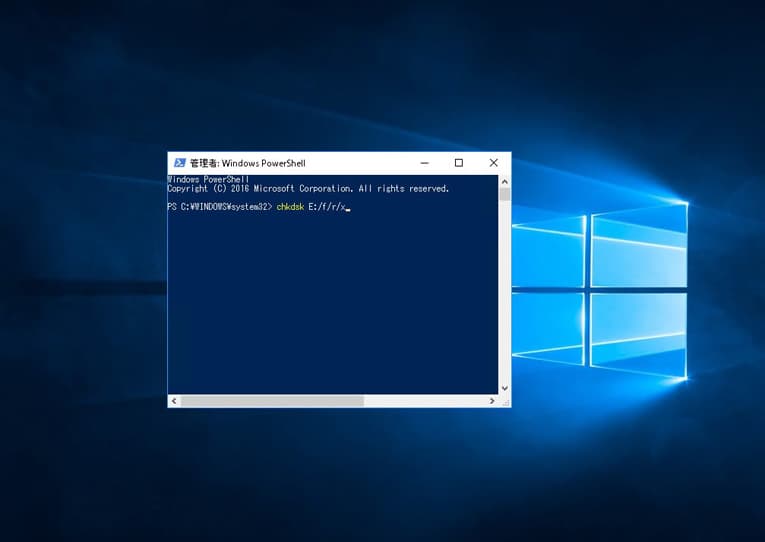
デバイスに不良セクタが増殖した・ファイルシステムが破損したことが原因で「ファイルまたはディレクトリが壊れているため、読み取ることができません。」エラーの発生に繋がっている場合にはchkdskを使ってエラーを修復する方法も選択肢の1つとして挙げられるものです。
・chkdskを使って「ファイルまたはディレクトリが壊れているため、読み取ることができません。」エラーを修復する方法
- 左下のWindowsマークを右クリック→Windows PowerShellを選択
- ユーザーアカウント制御の画面が出る→「はい」をクリック
- コマンド「chkdsk E:/f/r/x」を入力→エンターキーを押す
- 作業が完了したらWindows PowerShellを閉じる
- 正常に動作しないデバイスを繋ぎ直す→エラーが出ないか確認する
- 作業終了
・chkdskを使う上での注意点
| chkdskは管理者権限のあるユーザーしか使えない |
|---|
| chkdskを使ったエラーの修復方法を進めるためには専門的な知識が必須となる |
| chkdskは使いたいデバイスがパソコン上で認識されている場合のみ試すことができる |
| chkdskは修復ができないデータは全て破棄する他、エラーが出ている箇所は消去してしまう |
| chkdskは軽度の論理障害が生じているデバイスにしか使えない |
| chkdskの作業は30分以上かかるため、デバイスが壊れかけている時に使うと完全に機器が故障してしまう |
chkdskを使った修復方法は「ファイルまたはディレクトリが壊れているため、読み取ることができません。」などのエラーが表示された場合に安易に試すと全てのデータが消失する事態に直結することも多く、注意が必要となります。失敗したくない・早く安く確実にエラーが表示された外付けHDDやSSD、USBメモリ、SDカードなどの機器からデータを取り出したい方は安易に試さない様にした方が良いものです。どうしてもchkdskを使った修復方法を試したいと考えた場合にはプロの復旧業者に相談してから作業を進めても遅くはありません。
5.フォーマットする
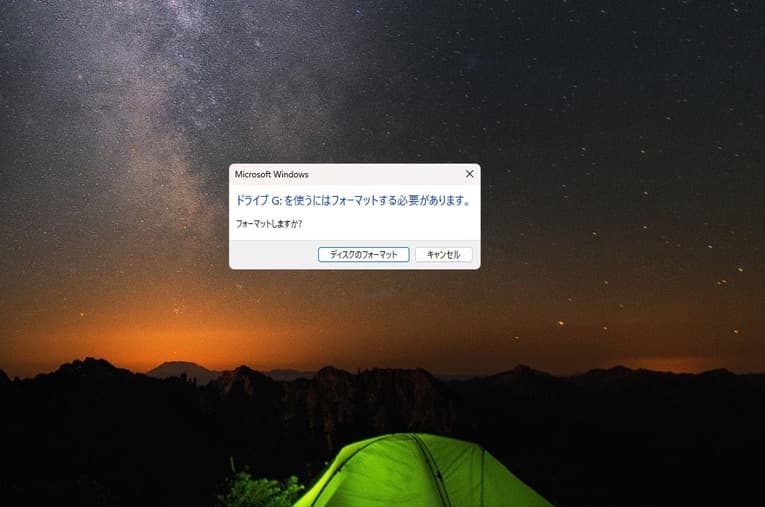
「ファイルまたはディレクトリが壊れているため、読み取ることができません。」エラーが表示された際にHDDやSSD、USBメモリ、SDカード、CFカードなどのデバイスを動作可能な状態に戻したい・修理だけ希望される場合にはフォーマット(初期化)する方法も選択肢の1つに挙がってきます。
・「ファイルまたはディレクトリが壊れているため、読み取ることができません。」などのエラーが出たデバイスをフォーマットする際の注意点
| フォーマットとはデバイスを工場出荷時の状態に戻す作業である |
|---|
| フォーマットを行うとデバイス内のデータや設定は全て消去される |
| フォーマットを行ってもデバイスが動作可能な状態に戻ることは少ない |
| WindowsとMacではフォーマット形式が異なる(Windowsで使用可能なフォーマット形式は「NTFS」・「FAT32」・「exFAT」) |
※フォーマット操作は「ファイルまたはディレクトリが壊れているため、読み取ることができません。」とエラーが出た際にデバイス内のデータが不要・バックアップが他にある・失敗しても良い場合にのみ試しましょう。万が一、誤ってフォーマットしてしまった際には個人で対処することは難しい状態に陥っているため、機器内に必要なデータが入っていた場合には手を止めてプロのデータ復旧業者に相談することを優先した方が良いものです。
↓HDDをフォーマットしてしまってお困りの方はこちらの記事もご確認ください。
6.復旧ソフトを使う
「ファイルまたはディレクトリが壊れているため、読み取ることができません。」とエラーが表示された際に自分で試せる対処方法としては、復旧ソフトを使う方法が頭に浮かぶかもしれません。しかしながら、安易に復旧ソフトを使うとデバイス内の全てのデータが失われる事態に直結することも多く、取り扱いには注意が必要となるものです。
・「ファイルまたはディレクトリが壊れているため、読み取ることができません。」とエラーが出たデバイスに対して復旧ソフトを使う際の注意点
| 復旧ソフトはデバイスに軽度の論理障害が生じている時にしか使えない |
|---|
| エラーが表示されてデバイスが正常に動作しない・認識しないような場合には物理障害が発生している事が大半で復旧ソフトの機能自体が使えない事がほとんどである |
| エラーメッセージが出たデバイスに対して復旧ソフトの機能、スキャンを行う事で状態が重篤化する・データが意図しない形で上書きが進む事も多く起こりえる |
| ソフトを使うことでエラーの修復やデータの復旧作業の難易度が上がることも多い |
↓SDカードが認識しない時にはこちらの対処法もご確認ください。
・エラーが出たデバイスに対して復旧ソフトを使いたい時には
「ファイルまたはディレクトリが壊れているため、読み取ることができません。」とエラーが表示された際にデータが消えても良い・失敗しても構わない場合には復旧ソフトを使う方法も選択肢の1つに挙がってきます。復旧ソフトを実際に使う際には下記のような手順を踏むことになります。
- PCおよびエラーが出たデバイスに対応したデータ復旧ソフトを探す
- 復旧ソフトをPCにインストールする
- エラーが出たデバイスをPCに接続する
- ソフトの指示に従ってデバイスに対してスキャンを行う
- 復旧したいファイルが出れば選択し、復元ボタンを押す
- 作業完了
※復旧ソフトは途中の操作までは無料だったとしてもファイルやフォルダを取り出す前段階で有料になるものがほとんどです。また、有料の復旧ソフトを使ってもエラーが生じたデバイスから希望していたデータを救出できないことの方が大半である他、データそのものが上書きされてしまい、後悔する結果に直結すること多い点も注意点として挙げられるものです。
7.復旧業者に相談する
「ファイルまたはディレクトリが壊れているため、読み取ることができません。」とエラーが表示された際に外付けHDD、SSD、USBメモリ、SDカード、CFカードなどのデバイスから早く安く確実にデータを取り出したい場合にはデータ復旧業者に相談する方法を選択しましょう。
「ファイルまたはディレクトリが壊れているため、読み取ることができません。」エラーが出る・デバイスにアクセスができない・データの読み込みができないような場合にはデバイスに論理障害ではなく物理障害が発生していることが大半で、電源の入り切りやケーブルの抜き差し、別のUSBポートや他のパソコンに繋ぎ直すなど、簡単にできることを試すだけでもすぐに状態が重篤化し、取り返しのつかない状況に陥ってしまう事も多く起こりえるものです。
「ファイルまたはディレクトリが壊れているため、読み取ることができません。」エラーが出て使えなくなったデバイス内のデータが大事・無くなったり取り出しができなくなったりしたら困る・早く問題を解決したい・失敗したくない・費用を抑えて復旧したい等、1つでも当てはまる場合には技術力の高いデータ復旧業者に相談することを優先しましょう。
・データ復旧業者の選び方
「ファイルまたはディレクトリが壊れているため、読み取ることができません。」等のエラーが出た際に早く安く確実にデータを取り出したいと考えた時には復旧業者選びが重要となります。どのデータ復旧業者に相談すれば良いのか悩んだ時には下記の様な項目をチェックすると困らずに済みます。
- 高度な技術力を持っている(独自技術やAI技術の有無)
- 復旧、修復に要するスピードや対応が早い
- 復旧料金プランや費用例がホームページに記載されている
- クリーンルームなど専用環境下で復旧・修復作業を行っている
- 情報の守秘義務・セキュリティ管理が万全
- 復旧実績、復旧事例の有無
データ復旧業者は数多く存在していますが、技術力やサービス内容には大きな差があるものです。アドバンスデータ復旧は1から6の項目、全てを満たしているおすすめのデータ復旧業者です。独自技術やAI技術を持っており、高度な技術力で復旧・修復作業を行うからこそ、迅速な対応と低価格でのデータ復旧サービスを実現しています。HDD、SSD、USBメモリ、SDカード、パソコン(Windows・Mac・自作・タブレット型)、NASやRAIDサーバー、ビデオカメラなど様々な機種に対して復旧実績も多くあり、安心です。
「ファイルまたはディレクトリが壊れているため、読み取ることができません。」エラーが出た時に行ってはいけない事

「ファイルまたはディレクトリが壊れているため、読み取ることができません。」エラーが生じた際にデータを失いたくない方は下記のような事を行わない様に注意しましょう。
- 通電し続ける
- 電源の入り切りや再起動を繰り返し行う
- ケーブルやデバイスの抜き差しを何度も試す
- 複数のパソコンに繋ぐ
- フォーマット(初期化)する
- 自分で作業を進める
1.通電し続ける
外付けHDD、SSD、USBメモリ、SDカード、CFカードなどを使用している時に「ファイルまたはディレクトリが壊れているため、読み取ることができません。」等のエラーメッセージが表示された際にデータを失いたくない場合にはデバイスの使用を止める・通電されないように努める事が最重要となります。
通電し続ける・電源が入ったまま・パソコンに繋いだままの状態を続けるとデバイス内のデータが破壊、上書きされる・故障具合が悪化する・損傷箇所が増える他、状態が重篤化することが多く起こりえるものです。
「ファイルまたはディレクトリが壊れているため、読み取ることができません。」エラーが出て機器が正常に動作しなくなった際にはデバイス自体が物理的に損傷していることが大半です。データが無くなったり取り出せなくなったりしたら困ると少しでも考えた場合には手を止めて電源を切る、安全に取り外しを行うことから始めましょう。
2.電源の入り切りや再起動を繰り返し行う
「ファイルまたはディレクトリが壊れているため、読み取ることができません。」とエラーメッセージが表示された際には、デバイス自体に物理障害が発生していることがほとんどで、安易に電源の入り切りや再起動を行ってしまうとそれだけで取り返しのつかない状況に陥ってしまう事も多く起こりえます。
特にHDDに対して「ファイルまたはディレクトリが壊れているため、読み取ることができません。」エラーが出た場合に電源の入り切りや再起動を行うとその都度、HDD内でデータを読み取る針のような部品、ヘッドが動作してデータが入っている円盤状の部品、プラッタに接触して傷や溝を作ってしまう他、データが保存されている箇所そのものをえぐり取ってしまうこともありえます。
SSD、USBメモリ、SDカード、CFカードなどで「ファイルまたはディレクトリが壊れているため、読み取ることができません。」エラーが生じた際にも電源の入り切りや再起動を行うだけでシステムファイルが損傷する・データが意図しない形で上書きされる事も多く、注意が必要となります。
「ファイルまたはディレクトリが壊れているため、読み取ることができません。」などのエラーメッセージが表示された時に早く安く確実にデータを復旧したいと考えた時には電源の入り切りや再起動は繰り返さない様に注意しましょう。たとえ1回だけ試した場合でも機器に致命傷を与えてしまうこともありえます。
3.ケーブルやデバイスの抜き差しを何度も試す
「ファイルまたはディレクトリが壊れているため、読み取ることができません。」などのエラーが表示され、外付けHDD、SSD、USBメモリ、SDカード、CFカードが認識しない・ファイルやフォルダにアクセスができない等の症状が出ている場合にはUSBケーブルやデバイス自体の抜き差しをすぐに行ってしまうかもしれませんが、データが消失する事態に直結することも多く、注意が必要となります。「ファイルまたはディレクトリが壊れているため、読み取ることができません。」エラーが生じた際にはデバイスが物理的に故障していることが大半です。そのような時にケーブルやデバイスの抜き差しを繰り返すとそれだけで状態は重篤化してしまいます。機器内からデータを失いたくない方は手を止めることが重要となります。
↓USBメモリが認識しない状況でお困りの方はこちらも参照ください。
4.複数のパソコンに繋ぐ
「ファイルまたはディレクトリが壊れているため、読み取ることができません。」などのエラーが発生し、外付けHDD、SSD、USBメモリ、SDカード、CFカードが認識しない・ファイルやフォルダが開かない・データにアクセスができない等の症状が出た際には複数のパソコンに接続して使用ができるかどうかを試してしまうかもしれませんが、止めておきましょう。電源の入り切りや再起動、ケーブルやデバイスの抜き差し等と同様に機器に致命傷を与えてしまう行為の1つとなります。
5.フォーマット(初期化)する
「ファイルまたはディレクトリが壊れているため、読み取ることができません。」エラーが生じた際に機器内のデータを失いたくない方は安易にフォーマット・初期化作業を進めないように注意しましょう。「フォーマットする必要があります。フォーマットしますか。」等のエラーメッセージが表示されることもあり、意図せずフォーマットしてしまったり、フォーマットしてから消してはいけないデータが機器に保存されていた事を思い出したりすることもありえます。フォーマット操作は新品の製品に対して行う・データは消えても問題ない・機器が動作可能な状態に戻れば良い・失敗しても構わない・どうにか自分で修理したい場合に限定して選択できる対処方法となります。
↓フォーマットする必要があります。とエラーメッセージが表示された場合にはこちらも参照ください。
6.自分で作業を進める
「ファイルまたはディレクトリが壊れているため、読み取ることができません。」などのエラーメッセージが表示され、外付けHDD、SSD、USBメモリ、SDカード、CFカード等が認識しない・正常に動作しない状態に陥った際には慌ててしまう事も多いものです。自分でできることを試したいと思った時こそ、手を止めることが重要となります。修復ソフトやデータ復旧ソフトを使う方法も大事なデータが消失する事態に直結することが大半で、おすすめはできないものです。
「ファイルまたはディレクトリが壊れているため、読み取ることができません。」などのエラーメッセージが出た際にはすでに機器が物理的・機械的に故障していることが大半で慎重な対応が求められます。デバイスに軽度であっても物理障害が生じている際には高度な技術力や深い専門知識を持った専門の技術員が互換性のある部品の調達を行い、クリーンルームなどの専用環境下で復元・修復作業を進めることで初めて、迅速な対応と低価格でのデータ復旧が可能となるものです。人間の手術を専門の手術室で専門の医師が行うのと同じイメージです。
「ファイルまたはディレクトリが壊れているため、読み取ることができません。」などのエラーメッセージが表示され、機器が使えなくなった際に自分で何かできないか試したい・復旧方法を進めてみたいと思った時こそ手を止めてプロのデータ復旧業者の無料相談を利用することを優先しましょう。後悔する結果になることを防げます。
まとめ・万が一、困った時には
「ファイルまたはディレクトリが壊れているため読み取ることができません。」とエラーが表示された際には、慌ててしまうことも多いものです。エラーメッセージが出て外付けHDD、SSD、USBメモリ、SDカード、CFカードなどの記録媒体が使えなくなった際には機器が物理的・機械的に故障していることが大半で、慎重な対応が求められます。電源の入り切りや再起動、ケーブル類やデバイス自体の抜き差しなど簡単にできることを試すだけでも致命傷を与えてしまい、後悔する結果に直結することも多く起こりえるものです。
「ファイルまたはディレクトリが壊れているため読み取ることができません。」エラーが出た際に機器に保存しているデータが無くなったり取り出せなくなったりしたら困ると少しでも考えた場合には、手を止めてデータ復旧業者の無料相談を利用することを優先しましょう。アドバンスデータ復旧は独自技術やAI技術を持っており、高度な技術力で復旧・修復作業を行うからこそ迅速な対応と費用を抑えたデータ復旧を実現しています。HDD、SSD、パソコン(Windows・Mac・自作・タブレット)、NASやRAIDサーバー、USBメモリ、SDカードなど様々な機種に対して多くの復旧実績もあり安心です。